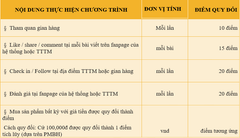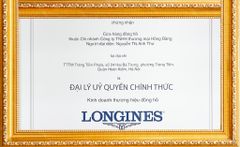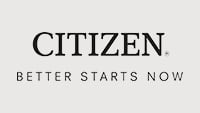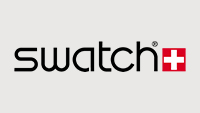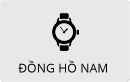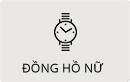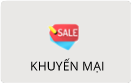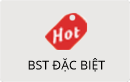Cách chỉnh đồng hồ iphone mới nhất T8/2021, đầy đủ cả chỉnh báo thức, âm lượng...
Nhiều người sở hữu iPhone nhưng không biết cách chỉnh giờ và ngày trên sản phẩm này cũng như không hiểu cách đặt giờ báo thức sao cho đơn giản nhất.
Cách chỉnh giờ trên iPhone nhanh nhất
Theo mặc định, ngày và giờ hiển thị trên màn hình khóa và được đặt tự động dựa vào vị trí của bạn. Tuy nhiên, nếu những thông số này không chính xác thì bạn có thể điều chỉnh lại cho đúng.
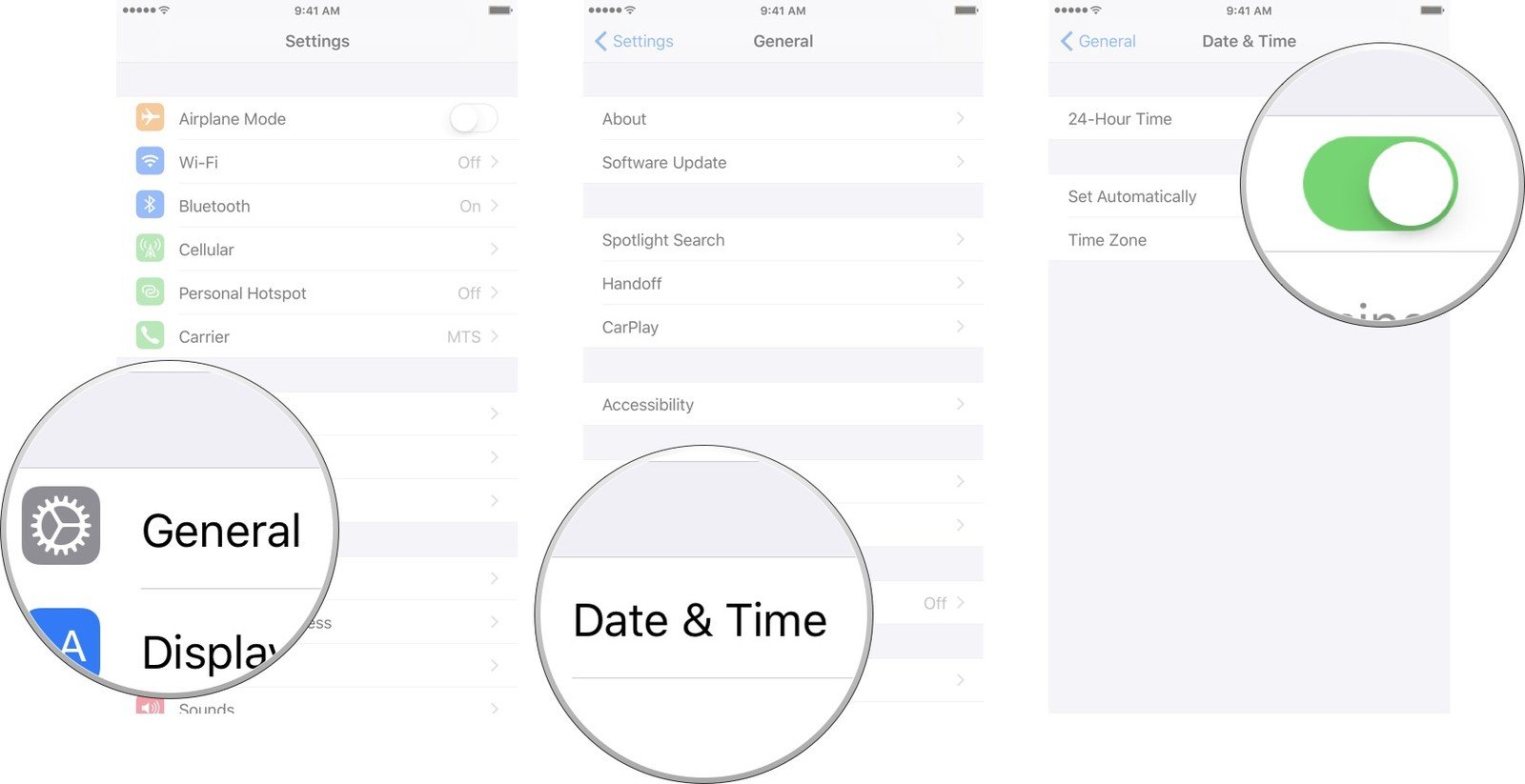
Bước 1: Bấm vào phần cài đặt > Cài đặt chung > Ngày và giờ.
Bước 2: Bật 1 trong 2 chế độ sau đây:
- Đặt tự động: iPhone sẽ nhận được thời gian chính xác qua mạng và cập nhật múi giờ bạn đang ở. Tuy nhiên, bạn cần lưu ý là tại một số quốc gia hoặc vùng, iPhone không thể tự động xác định giờ địa phương. Nếu iPhone không hiển thị chính xác ngày và giờ nơi bạn đang sống, hãy tắt chế độ này đi.
- Chế độ 24-Hour Time switch: iPhone sẽ cho bạn chọn chế độ thời gian để 24h hay 12h.
Bước 3: Sau khi đã tắt cài đặt giờ tự động, bạn hãy nhấn vào múi giờ rồi nhập thành phố, tiểu bang hoặc quốc gia mình đang sống.
Bước 5: Nhấn vào Ngày và Giờ sau đó đặt lại thời gian bạn mong muốn.
Cách chỉnh giờ báo thức trên iPhone
Cách đặt báo thức trên iPhone
Với ứng dụng đồng hồ, bạn có thể biến iPhone của mình trở thành một chiếc đồng hồ báo thức.
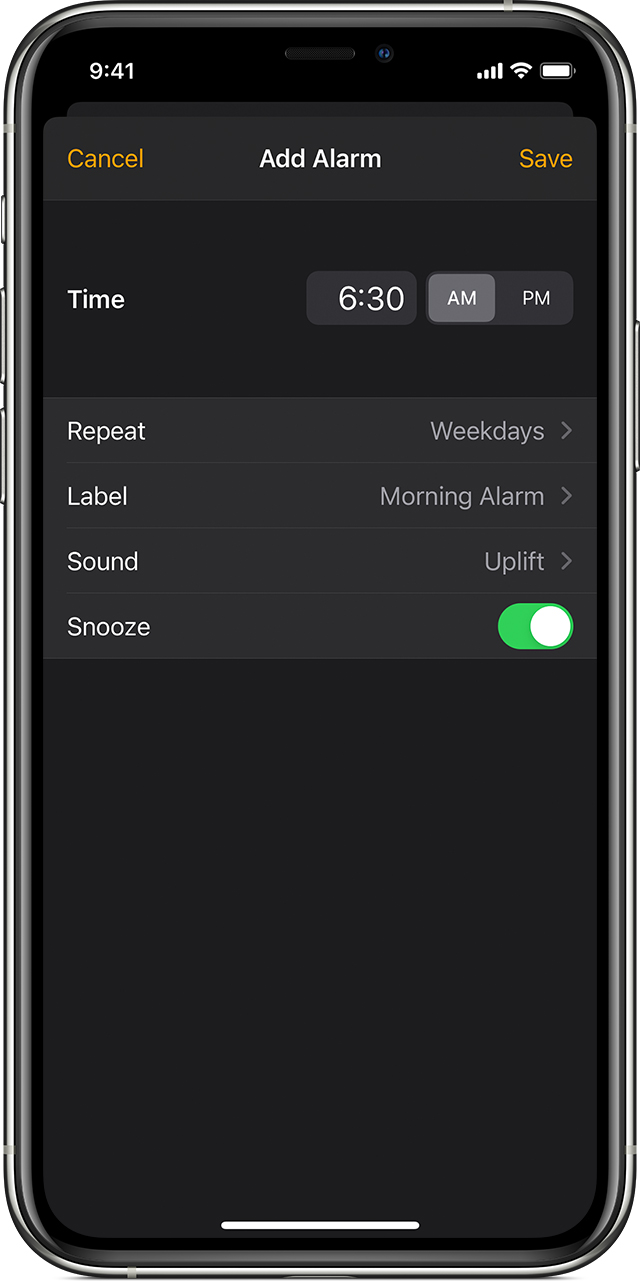
Bước 1: Mở ứng dụng Đồng hồ, sau đó nhấn vào tab Báo thức.
Bước 2: Nhấn vào nút +
Bước 3: Đặt giờ báo thức. Bạn cũng có thể chọn một trong các tùy chọn sau:
- Lặp lại: Nhấn để thiết lập báo thức định kỳ.
- Nhãn: Nhấn để đặt tên cho báo thức.
- Âm thanh: Nhấn để chọn âm thanh phát khi báo thức kêu.
- Báo lại: Bật để xem tùy chọn báo lại khi báo thức kêu.
Bước 4: Nhấn vào Lưu.
Cách thay đổi âm lượng báo thức trên iPhone
Bước 1: Bấm vào phần Setting > Sounds & Haptics.
Bước 2: Trong phần Chuông và âm báo (Ringer and Alerts), kéo thanh trượt sang trái hoặc phải để đặt âm lượng. Khi bạn kéo, một cảnh báo sẽ phát, vì vậy, bạn có thể nghe thấy âm lượng thay đổi như thế nào.
Bước 3: Kéo phần Thay đổi bằng nút (change with Buttons) sang vị trí 'Bật' (On).
Làm gì khi âm lượng báo thức quá nhỏ
Chế độ không làm phiền và tùy chọn Đổ chuông/im lặng không ảnh hưởng đến âm thanh báo thức. Nếu bạn đặt tùy chọn Đổ chuông/im lặng thành im lặng hoặc bật chế độ không làm phiền thì báo thức vẫn kêu.
Nếu báo thức không phát ra âm thanh hoặc điện thoại chỉ rung, hãy kiểm tra những phần sau:
- Cài đặt âm lượng trên iPhone. Nếu âm lượng báo thức quá nhỏ hoặc quá to, hãy nhấn nút âm lượng lên hoặc xuống để điều chỉnh.
- Nếu báo thức chỉ rung, hãy đảm bảo rằng âm thanh báo thức được đặt thành 'không có'. Hãy mở úng dụng đồng hồ, chạm vào tab báo thức, sau đó đến tab chỉnh sửa, nhấn vào báo thức rồi nhấm vào âm thanh và chọn âm thanh.
- Nếu bạn kết nối tai nghe hoặc loa với iPhone, báo thức sẽ phát ở mức âm lượng đã đặt qua loa cũng như tai nghe tích hợp trên iPhone.